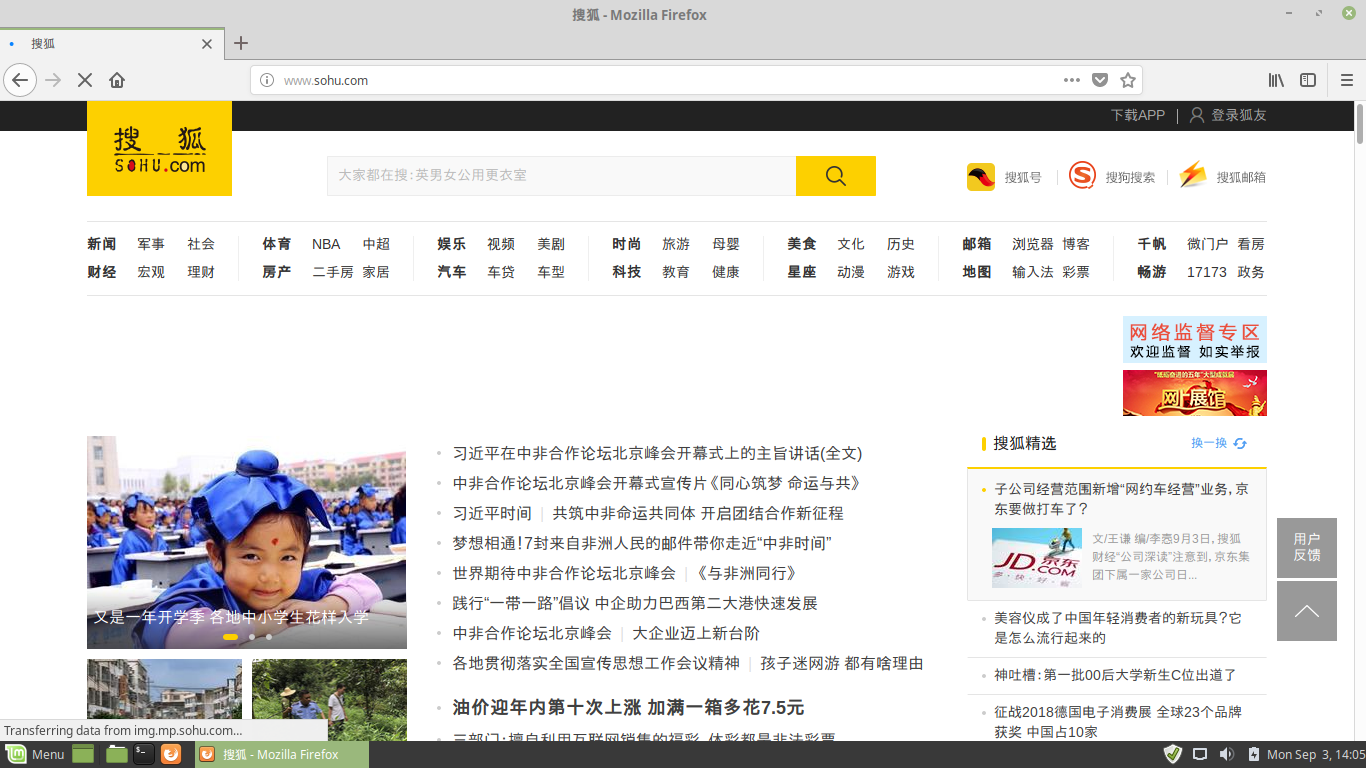記事はあなたが削除するのに役立ちます CEIDPageLock 完全に. 記事の最後に記載されているブラウザハイジャッカーの削除手順に従ってください.
CEIDPageLockリダイレクトは、ハイジャッカーの目的で使用できるブラウザ拡張機能です。. それとの相互作用は、被害者に属する個人データを乗っ取る可能性があります. 私たちの詳細な記事は、感染したホスト上での存在に関連するいくつかの危険性を探ります.

脅威の概要
| 名前 | CEIDPageLockリダイレクト |
| タイプ | ブラウザハイジャッカー, PUP |
| 簡単な説明 | ハイジャック犯のリダイレクトはホームページを変更する可能性があります, インストールしたすべてのブラウザアプリケーションの検索エンジンと新しいタブ. |
| 症状 | ホームページ, すべてのブラウザの新しいタブと検索エンジンがハッカー指定のサイトに切り替えられます. リダイレクトされ、スポンサーコンテンツが表示されます. |
| 配布方法 | フリーウェアのインストール, バンドルパッケージ |
| 検出ツール |
システムがマルウェアの影響を受けているかどうかを確認する
ダウンロード
マルウェア除去ツール
|
| ユーザー体験 | フォーラムに参加する CEIDPageLockリダイレクトについて話し合う. |

CEIDPageLockリダイレクト–配布方法
CEIDPageLockリダイレクトは、さまざまな方法を使用して配布されている高度なハイジャック犯です。, その中には、RIGエクスプロイトキットがあります. 報告された感染のほとんどは、中国語を話すユーザーからのものであり、中国語を話すユーザーに対して向けられているようです。. 中国または中国語圏以外のユーザーをターゲットにしているCEIDPageLockリダイレクトキャンペーンはほとんどないようです。.
主要な感染戦術は、 スパムメールメッセージ さまざまな フィッシング詐欺. それらは、犠牲者に危険な要素との相互作用を強制することを目的としています. ほとんどの場合、メッセージは設計要素を実装するように設計されています, ユーザーが使用する可能性のある有名なインターネットサービスまたはサイトのレイアウトおよびその他の部分. 悪意のある実行可能ファイルは、本文のコンテンツに添付または直接リンクされている可能性があります.
ファイルはにアップロードすることもできます ハッカーが作成したダウンロードサイト 公式ベンダーサイトまたはポータルの偽のコピーです. 危険なファイルも拡散する可能性があります ファイル共有ネットワーク 海賊コンテンツが通常配布されるBitTorrentなど.
これらの方法はすべて、普及に使用できます 感染したペイロード. ハッカーによって最も一般的に使用される2つの人気のあるタイプがあります:
- 感染した文書 —ハッカーは、危険なスクリプトを最も一般的なドキュメントタイプに埋め込むことができます—テキストドキュメント, スプレッドシート, プレゼンテーションとデータベース. 被害者のユーザーが開くと、組み込みのスクリプトを実行するように要求する通知プロンプトが表示されます。. これが行われると、リダイレクトコードがインストールされます.
- 感染したインストーラー —リダイレクトの背後にいる犯罪者は、エンドユーザーが使用する一般的なソフトウェアのアプリケーションインストーラーに関連するコードを埋め込むことができます. 例には、創造性スイートが含まれます, 生産性アプリとシステムユーティリティ. それらがインストールされると、脅威は自動的に展開されます.
CEIDPageLockリダイレクトサンプルは、を使用して配布することもできます ブラウザハイジャッカー. これらは、最も人気のあるWebブラウザ用に作成された危険なプラグインです。. それらの説明には、オペレーティングシステムに属する追加機能または既存の機能の拡張の約束が含まれています. インストールされると、組み込みコマンドは、デフォルト設定(ホームページ)を変更することにより、ユーザーをハッカーが制御するページにリダイレクトします。, 検索エンジンと新しいタブのページ. これに続いて、ウイルス感染が始まります.

CEIDPageLockリダイレクト–詳細な説明
CEIDPageLockリダイレクトは、他の基本的なサンプルとは異なるため、高度なウイルス形式です。. この特定の脅威は、カスタマイズされ、さまざまなシナリオで使用されるように作られています. このタイプの最も一般的な感染は、ハッカーが制御するサイトを指すようにデフォルト設定を変更するだけです。, このハイジャック犯には、デフォルトで多くの追加モジュールが含まれています.
取得したサンプルのほとんどは、ハッカーが終了URLを微調整できることを示しています. 以下の動作が観察されています:
- ステルスインストール — CEIDPageLockリダイレクトはシステムドライバーの形式を取り、Windowsが使用する一時フォルダーにドロップされます. コンポーネントを保護するための正規のソフトウェアを使用して、正しい実行を妨げる可能性のあるセキュリティコンポーネントやサービスから自身を保護します. 分析は、デバッグとリバースエンジニアリングの試みをブロックできることを示しています.
- ブラウザの操作 —脅威の展開に続いて、ブラウザの操作が続行されます. 設定を変更します (デフォルトのホームページ, 検索エンジンと新しいタブのページ) 特定のハッカー制御サーバーを指す.
- ハッカーサーバー接続 —脅威は、ハッカーが制御するサーバーへの暗号化された安全な接続を作成します. このトロイの木馬の動作により、オペレーターはファイルを盗むことが可能になります, 犠牲者をスパイし、影響を受けたマシンの制御を引き継ぎます.
- Windowsレジストリの変更 —ウイルスエンジンにより、既存のWindowsレジストリ文字列が変更される可能性があります. オペレーティングシステムで使用される値が変更された場合, その場合、ユーザーは重大なパフォーマンスの問題を経験する可能性があります. 個々のユーザーがインストールしたアプリケーションとシステムサービスのレジストリ値を変更すると、関連するソフトウェアの通常の機能が損なわれる可能性があります.
- オプション: 追加のウイルス配信 —CEIDPageLockリダイレクトを他の脅威のペイロードキャリアとして使用できるように指示された場合.
- オプション: データハーベスティング —機密情報を収集するように菌株を注文することが可能です. このデータグループは、 プライベートユーザーデータ 被害者の身元を明らかにするために使用できます—彼らの名前, 住所, 電話番号, 興味, 場所と資格情報. 加えて デバイス情報 ハイジャックされる可能性もあります—インストールされたハードウェアコンポーネント, 特定のユーザー設定とオペレーティングシステムの値.
取得したサンプルの中には、 ブラウザの操作 コード. 目立たない広告を表示するために、拡張機能をインストールしたり、ユーザーが閲覧したサイトにスクリプトを追加したりします. それらの表示を通じて生成されたすべての収入は、犯罪者に送られます. 別の戦術は、をインストールすることです cryptocurrecnyマイナー 複雑な計算を実行するために利用可能なシステムリソースを利用します. 報告された結果は、ハッカーのためのデジタル通貨を生成します.
CEIDPageLockリダイレクト感染の最も危険な側面の1つは、オペレーターによって指示された任意のページにリダイレクトできるという事実です。. すでに組み込まれている複数のマルウェアコンポーネントと組み合わせる, 侵害されたマシンへのさらなる損傷を防ぐために、すべてのアクティブな感染をできるだけ早く削除する必要があります.
それが知られている別名には、次のものが含まれます:
アルテミス!F7CAF6B18946
BScope.Trojan.Dynamer
Gen:Variant.Ursu.235611
HEUR / QVM00.1.13D2.Malware.Gen
PUP / Win32.Generic.C2687867
リスクウェア ( 0040eff71 )
TR / Ntrootkit.uobrt
TROJ_GEN.R049C0WG718
Trojan.Agent!5jxY1hIby / k
Trojan.Generic.cjdfg
Trojan.NtRootKit.19661
Trojan.Ursu.D3985B
Win32.Trojan.Falsesign.Efks
Generik.MQKVCVGのバリアント

CEIDPageLockリダイレクトを削除する方法
削除するには CEIDPageLock PCからのリダイレクトとそれに関連するすべてのファイルは、以下の削除にリストされているすべての手順を確認して完了するようにしてください. 初期化, 手動と自動の両方の削除手順があります. 高度なマルウェア対策ツールを使用してスキャンした後、システム上に存在するすべての潜在的に有害なファイルの正確な場所を確認できるため、自動アプローチにより最大の効率が保証されます。. このリダイレクトに関連付けられているファイルは、別の名前で検出される可能性があることに注意してください CEIDPageLock .
さらに質問がある場合、または追加のヘルプが必要な場合, コメントを残すか、電子メールでお問い合わせください。.
- ウィンドウズ
- Mac OS X
- グーグルクローム
- Mozilla Firefox
- マイクロソフトエッジ
- サファリ
- インターネットエクスプローラ
- プッシュポップアップを停止します
How to Remove CEIDPageLock redirect from Windows.
ステップ 1: Scan for CEIDPageLock redirect with SpyHunter Anti-Malware Tool



ステップ 2: PC をセーフ モードで起動する





ステップ 3: Uninstall CEIDPageLock redirect and related software from Windows
Windows のアンインストール手順 11



Windows のアンインストール手順 10 および旧バージョン
これは、ほとんどのプログラムをアンインストールできるはずのいくつかの簡単な手順の方法です。. Windowsを使用しているかどうかに関係なく 10, 8, 7, VistaまたはXP, それらのステップは仕事を成し遂げます. プログラムまたはそのフォルダをごみ箱にドラッグすると、 非常に悪い決断. あなたがそれをするなら, プログラムの断片が残されています, そしてそれはあなたのPCの不安定な仕事につながる可能性があります, ファイルタイプの関連付けやその他の不快なアクティビティに関するエラー. コンピュータからプログラムを削除する適切な方法は、それをアンインストールすることです. それをするために:


 上記の手順に従うと、ほとんどのプログラムが正常にアンインストールされます.
上記の手順に従うと、ほとんどのプログラムが正常にアンインストールされます.
ステップ 4: すべてのレジストリをクリーンアップ, Created by CEIDPageLock redirect on Your PC.
通常対象となるWindowsマシンのレジストリは次のとおりです。:
- HKEY_LOCAL_MACHINE Software Microsoft Windows CurrentVersion Run
- HKEY_CURRENT_USER Software Microsoft Windows CurrentVersion Run
- HKEY_LOCAL_MACHINE Software Microsoft Windows CurrentVersion RunOnce
- HKEY_CURRENT_USER Software Microsoft Windows CurrentVersion RunOnce
これらにアクセスするには、Windowsレジストリエディタを開き、値を削除します。, created by CEIDPageLock redirect there. これは、以下の手順に従うことで発生する可能性があります:


 ヒント: ウイルスによって作成された値を見つけるには, あなたはそれを右クリックしてクリックすることができます "変更" 実行するように設定されているファイルを確認する. これがウイルスファイルの場所である場合, 値を削除します.
ヒント: ウイルスによって作成された値を見つけるには, あなたはそれを右クリックしてクリックすることができます "変更" 実行するように設定されているファイルを確認する. これがウイルスファイルの場所である場合, 値を削除します.
Video Removal Guide for CEIDPageLock redirect (ウィンドウズ).
Get rid of CEIDPageLock redirect from Mac OS X.
ステップ 1: Uninstall CEIDPageLock redirect and remove related files and objects





Macには、ログイン時に自動的に起動するアイテムのリストが表示されます. Look for any suspicious apps identical or similar to CEIDPageLock redirect. 自動的に実行を停止するアプリをチェックしてから、マイナスを選択します (「「-「「) それを隠すためのアイコン.
- に移動 ファインダ.
- 検索バーに、削除するアプリの名前を入力します.
- 検索バーの上にある2つのドロップダウンメニューを次のように変更します 「システムファイル」 と 「含まれています」 削除するアプリケーションに関連付けられているすべてのファイルを表示できるようにします. 一部のファイルはアプリに関連していない可能性があることに注意してください。削除するファイルには十分注意してください。.
- すべてのファイルが関連している場合, を保持します ⌘+A それらを選択してからそれらを駆動するためのボタン "ごみ".
In case you cannot remove CEIDPageLock redirect via ステップ 1 その上:
アプリケーションまたは上記の他の場所でウイルスファイルおよびオブジェクトが見つからない場合, Macのライブラリで手動でそれらを探すことができます. しかし、これを行う前に, 以下の免責事項をお読みください:



次の他の人と同じ手順を繰り返すことができます としょうかん ディレクトリ:
→ 〜/ Library / LaunchAgents
/Library / LaunchDaemons
ヒント: 〜 わざとそこにあります, それはより多くのLaunchAgentにつながるからです.
ステップ 2: Scan for and remove CEIDPageLock redirect files from your Mac
When you are facing problems on your Mac as a result of unwanted scripts and programs such as CEIDPageLock redirect, 脅威を排除するための推奨される方法は、マルウェア対策プログラムを使用することです。. SpyHunter for Macは、Macのセキュリティを向上させ、将来的に保護する他のモジュールとともに、高度なセキュリティ機能を提供します.
Video Removal Guide for CEIDPageLock redirect (マック)
Remove CEIDPageLock redirect from Google Chrome.
ステップ 1: Google Chromeを起動し、ドロップメニューを開きます

ステップ 2: カーソルを上に移動します "ツール" 次に、拡張メニューから選択します "拡張機能"

ステップ 3: 開店から "拡張機能" メニューで不要な拡張子を見つけてクリックします "削除する" ボタン.

ステップ 4: 拡張機能が削除された後, 赤から閉じてGoogleChromeを再起動します "バツ" 右上隅にあるボタンをクリックして、もう一度開始します.
Erase CEIDPageLock redirect from Mozilla Firefox.
ステップ 1: MozillaFirefoxを起動します. メニューウィンドウを開く:

ステップ 2: を選択 "アドオン" メニューからのアイコン.

ステップ 3: 不要な拡張子を選択してクリックします "削除する"

ステップ 4: 拡張機能が削除された後, 赤から閉じてMozillaFirefoxを再起動します "バツ" 右上隅にあるボタンをクリックして、もう一度開始します.
Uninstall CEIDPageLock redirect from Microsoft Edge.
ステップ 1: Edgeブラウザを起動します.
ステップ 2: 右上隅のアイコンをクリックして、ドロップメニューを開きます.

ステップ 3: ドロップメニューから選択します "拡張機能".

ステップ 4: 削除したい悪意のある拡張機能の疑いを選択し、歯車のアイコンをクリックします.

ステップ 5: 下にスクロールして[アンインストール]をクリックして、悪意のある拡張機能を削除します.

Remove CEIDPageLock redirect from Safari
ステップ 1: Safariアプリを起動します.
ステップ 2: マウスカーソルを画面の上部に置いた後, Safariテキストをクリックして、ドロップダウンメニューを開きます.
ステップ 3: メニューから, クリック "環境設定".

ステップ 4: その後, [拡張機能]タブを選択します.

ステップ 5: 削除する拡張機能を1回クリックします.
ステップ 6: [アンインストール]をクリックします.

アンインストールの確認を求めるポップアップウィンドウが表示されます 拡張子. 選択する 'アンインストール' また, and the CEIDPageLock redirect will be removed.
Eliminate CEIDPageLock redirect from Internet Explorer.
ステップ 1: InternetExplorerを起動します.
ステップ 2: 「ツール」というラベルの付いた歯車アイコンをクリックしてドロップメニューを開き、「アドオンの管理」を選択します

ステップ 3: [アドオンの管理]ウィンドウで.

ステップ 4: 削除する拡張子を選択し、[無効にする]をクリックします. 選択した拡張機能を無効にしようとしていることを通知するポップアップウィンドウが表示されます, さらにいくつかのアドオンも無効になっている可能性があります. すべてのチェックボックスをオンのままにします, [無効にする]をクリックします.

ステップ 5: 不要な拡張子が削除された後, 右上隅にある赤い「X」ボタンからInternetExplorerを閉じて再起動し、再起動します.
ブラウザからプッシュ通知を削除する
GoogleChromeからのプッシュ通知をオフにする
GoogleChromeブラウザからのプッシュ通知を無効にするには, 以下の手順に従ってください:
ステップ 1: に移動 設定 Chromeで.

ステップ 2: 設定で, 選択する "高度な設定」:

ステップ 3: クリック "コンテンツ設定」:

ステップ 4: 開ける "通知」:

ステップ 5: 3つのドットをクリックして、[ブロック]を選択します, オプションの編集または削除:

Firefoxでプッシュ通知を削除する
ステップ 1: Firefoxのオプションに移動します.

ステップ 2: 設定に移動", 検索バーに「通知」と入力して、 "設定":

ステップ 3: 通知を削除したいサイトで[削除]をクリックし、[変更を保存]をクリックします

Operaでプッシュ通知を停止する
ステップ 1: Operaで, 押す ALT + P 設定に移動します.

ステップ 2: 検索の設定で, 「コンテンツ」と入力してコンテンツ設定に移動します.

ステップ 3: オープン通知:

ステップ 4: GoogleChromeで行ったのと同じことを行います (以下に説明します):

Safariでプッシュ通知を排除する
ステップ 1: Safariの設定を開く.

ステップ 2: プッシュポップアップが消えた場所からドメインを選択し、に変更します "拒否" から "許可する".
CEIDPageLock redirect-FAQ
What Is CEIDPageLock redirect?
The CEIDPageLock redirect threat is adware or ブラウザリダイレクトウイルス.
コンピューターの速度が大幅に低下し、広告が表示される場合があります. 主なアイデアは、情報が盗まれたり、デバイスに表示される広告が増える可能性があることです。.
このような不要なアプリの作成者は、クリック課金制を利用して、コンピューターにリスクの高い、または資金を生み出す可能性のあるさまざまな種類のWebサイトにアクセスさせます。. これが、広告に表示されるWebサイトの種類を気にしない理由です。. これにより、不要なソフトウェアがOSにとって間接的に危険になります.
What Are the Symptoms of CEIDPageLock redirect?
この特定の脅威と一般的に不要なアプリがアクティブな場合に探すべきいくつかの症状があります:
症状 #1: 一般的に、コンピュータの速度が低下し、パフォーマンスが低下する可能性があります.
症状 #2: ツールバーがあります, 追加したことを覚えていないWebブラウザ上のアドオンまたは拡張機能.
症状 #3: すべてのタイプの広告が表示されます, 広告でサポートされている検索結果のように, ランダムに表示されるポップアップとリダイレクト.
症状 #4: Macにインストールされたアプリが自動的に実行されているのがわかりますが、それらをインストールしたことを覚えていません。.
症状 #5: タスクマネージャーで疑わしいプロセスが実行されているのがわかります.
これらの症状が1つ以上見られる場合, その後、セキュリティの専門家は、コンピュータのウイルスをチェックすることを推奨しています.
不要なプログラムの種類?
ほとんどのマルウェア研究者とサイバーセキュリティ専門家によると, 現在デバイスに影響を与える可能性のある脅威は次のとおりです。 不正なウイルス対策ソフトウェア, アドウェア, ブラウザハイジャッカー, クリッカー, 偽のオプティマイザーとあらゆる形式の PUP.
私が持っている場合はどうすればよいですか "ウイルス" like CEIDPageLock redirect?
いくつかの簡単なアクションで. 何よりもまず, これらの手順に従うことが不可欠です:
ステップ 1: 安全なコンピューターを探す 別のネットワークに接続します, Macが感染したものではありません.
ステップ 2: すべてのパスワードを変更する, メールパスワードから.
ステップ 3: 有効 二要素認証 重要なアカウントを保護するため.
ステップ 4: 銀行に電話して クレジットカードの詳細を変更する (シークレットコード, 等) オンライン ショッピング用にクレジット カードを保存した場合、またはカードを使用してオンライン アクティビティを行った場合.
ステップ 5: 必ず ISPに電話する (インターネットプロバイダーまたはキャリア) IPアドレスを変更するように依頼します.
ステップ 6: あなたの Wi-Fiパスワード.
ステップ 7: (オプション): ネットワークに接続されているすべてのデバイスでウイルスをスキャンし、影響を受けている場合はこれらの手順を繰り返してください。.
ステップ 8: マルウェア対策をインストールする お持ちのすべてのデバイスでリアルタイム保護を備えたソフトウェア.
ステップ 9: 何も知らないサイトからソフトウェアをダウンロードしないようにし、近づかないようにしてください 評判の低いウェブサイト 一般に.
これらの推奨事項に従う場合, ネットワークとすべてのデバイスは、脅威や情報を侵害するソフトウェアに対して大幅に安全になり、将来的にもウイルスに感染せずに保護されます。.
How Does CEIDPageLock redirect Work?
インストールしたら, CEIDPageLock redirect can データを収集します を使用して トラッカー. このデータはあなたのウェブ閲覧習慣に関するものです, アクセスしたウェブサイトや使用した検索用語など. その後、広告であなたをターゲットにしたり、あなたの情報を第三者に販売したりするために使用されます。.
CEIDPageLock redirect can also 他の悪意のあるソフトウェアをコンピュータにダウンロードする, ウイルスやスパイウェアなど, 個人情報を盗んだり、危険な広告を表示したりするために使用される可能性があります, ウイルスサイトや詐欺サイトにリダイレクトされる可能性があります.
Is CEIDPageLock redirect Malware?
真実は、PUP (アドウェア, ブラウザハイジャッカー) ウイルスではありません, しかし、同じように危険かもしれません マルウェア Web サイトや詐欺ページが表示され、リダイレクトされる可能性があるため.
多くのセキュリティ専門家は、望ましくない可能性のあるプログラムをマルウェアとして分類しています. これは、PUP が引き起こす望ましくない影響のためです。, 煩わしい広告の表示や、ユーザーの認識や同意なしにユーザー データを収集するなど.
About the CEIDPageLock redirect Research
SensorsTechForum.comで公開するコンテンツ, this CEIDPageLock redirect how-to removal guide included, 広範な研究の結果です, あなたが特定のものを取り除くのを助けるためのハードワークと私たちのチームの献身, アドウェア関連の問題, ブラウザとコンピュータシステムを復元します.
How did we conduct the research on CEIDPageLock redirect?
私たちの研究は独立した調査に基づいていることに注意してください. 私たちは独立したセキュリティ研究者と連絡を取り合っています, そのおかげで、最新のマルウェアに関する最新情報を毎日受け取ることができます, アドウェア, およびブラウザハイジャッカーの定義.
さらに, the research behind the CEIDPageLock redirect threat is backed with VirusTotal.
このオンラインの脅威をよりよく理解するために, 知識のある詳細を提供する以下の記事を参照してください.